Si vous faites aussi régulièrement des achats sur internet, je suis sûr que vous regardez régulièrement la quantité en stock affichée sur la fiche produit. Sur votre boutique Prestashop cet affichage du stock est lui aussi capital, pour vos propres clients, voyons ensemble comment l’optimiser.
Afficher un stock clair permet de garantir la satisfaction client
Votre gestion de stock doit être vraiment gérée au plus juste (déjà en interne), car le grand coup fatal en e-commerce c’est lorsque l’acheteur fait une commande et que finalement il est livré seulement 1 mois plus tard au lieu du lendemain.
Pourquoi ce cas survient ? Parce que parfois le stock est mal compté (aie, voir ce billet gérer le stock Prestashop 1.7)… Mais aussi parce que l’affichage du stock est souvent trop discret ou encore parce que le site e-commerce a décidé de ne pas montrer le nombre de quantités en stock.
Le plus important c’est d’être transparent avec ses clients sur le stock « réel » de votre boutique, car si une vente est conclue et qu’il faut ensuite « temporiser un client » énervé, c’est désagréable pour tout le monde.
Sur thème par défaut de Prestashop le stock est vraiment caché
Si vous utilisez le template par défaut, vous verrez que la quantité en stock est cachée dans onglet détail en bas de page de la fiche produit… Et là je me dis « mais pourquoi … ? ». C’est à mon sens un élément « vital », les designers de thèmes Prestashop oublient parfois les problématiques des e-commerçant et les spécifications techniques SEO.
Dans notre cas ce qu’on va faire c’est sortir les informations de cet onglet caché et les remonter en dessous du bouton « Ajouter au panier » afin que le stock soit visible au 1er coup d’oeil. Par la même occasion on va mettre en place une gommette de couleur verte, orange ou rouge pour illustrer l’état du stock et faciliter la compréhension au 1er coup d’oeil.
Prestashop tient compte du stock du panier ? Mais « OUARG »… ça perturbe le client
Un comportement de Prestashop prête vraiment à confusion… Vous avez par exemple un produit avec 2 pièces en stock, vous en ajoutez 2 à votre panier… La fiche produit affiche ensuite un stock à 0 parce que vous avez pris les 2 derniers produits…
C’est vraiment pas TOP en terme d’expérience client… car l’acheteur va certainement revenir sur la fiche produit entre-temps avant de valider son panier (le temps qu’il se décide) et là il verra un stock à 0… donc il pourrait croire que quelqu’un d’autre entre temps a acheté 2 derniers produits.
Ce comportement m’a fait mourir de rire, il peut-être intéressant de l’avoir en option… mais l’appliquer en standard ? Non ce n’est pas une bonne idée, d’ailleurs je n’ai jamais vu une telle pratique sur un site e-commerce populaire (dans la vidéo ci-dessous, on va donc supprimer ce comportement).
Les ventes « sur commandes » un pari risqué
Certains e-commerçants proposent beaucoup d’articles en ventes, mais la plupart sont disponibles « sur commande », cela fonctionne encore assez bien quand vous avez peu de commandes par jour (si vous en avez 1 ou 2 ça reste jouable).
En ayant ce type d’approche, vous aurez toujours des clients qui « croyaient » que la marchandise était en stock et qu’il va falloir faire patienter et rembourser pour certains et là souvent c’est source de conflit, agacements et perte de temps administratif.
Si votre volume de ventes augmente, vous avez tout intérêt à être transparent et d’afficher de manière visible sur la fiche produit par exemple : « Sur commande délai de livraison 7 jours », mais cela génère aussi un autre problème… (voir ci-dessous)
Réduire l’offre et privilégier le stock
Si vous êtes transparent avec vos acheteurs et que sur vos 1000 fiches produits, vous en avez seulement 50 fiches produits en stock… l’internaute risque de voir régulièrement le message « Sur commande… » et c’est assez dissuasif.
Pourquoi ? Pour 2 raisons, l’une parce qu’il faut attendre plus longtemps pour être livré (alors que la concurrence peut potentiellement livrer tout de suite si elle a le stock)… mais aussi parce que ça fait « PEUR » ! Une entreprise dont la plupart des articles ne sont pas en stock, sera difficilement perçue comme un leader dans son secteur.
Il faut donc se poser aussi la question s’il est préférable de réduire l’offre à des bestsellers uniquement (ceux qui ont une forte marge) et proposer uniquement des produits en stock à la vente (voir aussi ce billet stimuler le stock Prestashop). Bien sûr cela dépend des secteurs d’activité, de la typologie de vos clients etc… mais ce sont des pistes de réflexion à avoir.
Pour ce tutoriel Prestashop vous avez à disposition :
- 1 x product-details.tpl (affichage du stock)
- 1 x product.tpl (remonter le stock sur la fiche produit)
- 1 x custom.css (afficher le stock avec des gommettes)
- 1 x Product.php (améliorer le comptage du stock)
Résumé de la vidéo : Afficher le stock sur Prestashop (un point stratégique)
- On commence par faire un point de l’état des lieux avec l’affichage du stock (sur une fiche produit) avec le template standard de Prestashop.
- Ensuite, on commence à réviser la structure du template en remontant l’affichage du stock à un emplacement plus visible + réviser les labels et ajouter les couleurs selon le niveau du stock.
- Par la même occasion, je conseille de supprimer les informations que vous n’utilisez pas dans « product-details.tpl » afin de ne pas encombrer la fiche produit.
- On va aussi réaliser des tests pour s’apercevoir que le panier décrémente « live » le stock courant pour l’utilisateur connecté.
- Enfin, on va mettre en place un override pour forcer Prestashop à ne pas tenir compte des quantités présentes dans le panier, c’est le comportement standard appliqué par le 99% des sites e-commerce.





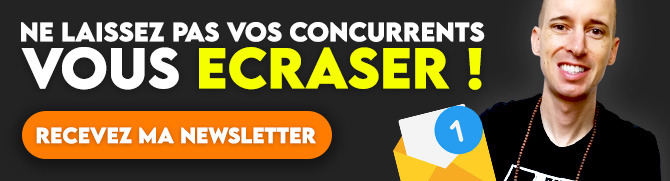
Bonjour, une fois encore cela touche à un point important dans la structure même de prestashop.
C’est vraiment très sympathique de partager cela.
A l’utilisation il peut être intéressant de « conserver » le texte alerte de stock de prestashop sur la fiche produit, car si l’on entre sur un article avec un stock à zéro ou négatif, il n’y a aucun affichage de stock visible, les quantités n’apparaissant qu’à partir de 1. Donc on peut faire apparaitre une notion « en réapro » visuelle pour le client.
Pour finir, encore merci pour tes tuto, qui permettent de bien repenser et adapter un prestashop.
bonjour
l’idée du tuto est top, ça faisait longtemps que je voulais avoir
le stock plus visible.
mais j’ai un souci, stock 0 ou commande autorisées … je n’ai pas de rond rouge ou orange.
Hello,
Sympa le tuto 🙂
Mais du coup lors de la validation et /ou paiement de commande, le stock est-il correctement décrémenté / mis à jour ?
Très chouette tuto, mais j’ai la même question que Seb : le stock est bien décrémenté après validation du panier ?
Merci
Hello,
Après plusieurs tests en local sous Mamp avec un thème child de Classic (PS 1.7.8.5), tout fonctionne impeccablement bien (avec simulations commandes / livraisons My carrier et retrait magasin) . Le stock est correctement décrémenté.
Propre !
Encore merci Germain pour ces bons tips & tricks 🙂
Bonjour.
J’ai trouvé cela utile, mais avec l’usage, j’aimerais pouvoir différencier les produits hors stock que j’autorise à mettre au panier de ceux que je n’autorise pas. (Ceux que je fabrique vs ceux que j’achète)
Pour se faire il me faudrait une condition supplémentaire qui va regarder dans la BDD si dans la fiche produit j’autorise de mettre au panier ou pas. mais je ne sais absolument pas ou cette info se trouve 🙂